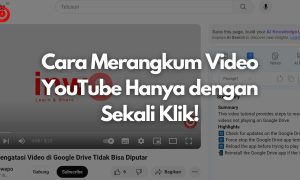Aplikasi YouTube merupakan salah satu aplikasi video popular yang memiliki pengguna dari seluruh dunia. Selain berisi video-video menarik yang dibuat oleh para creatornya, aplikasi YouTube juga selalu diperbaharui dengan berbagai macam fitur-fitur terbaru. Mungkin, banyak pengguna aplikasi YouTube yang mengatahui fitur-fitur pada aplikasi YouTube versi mobile saja. Lalu, bagaimana dengan aplikasi YouTube versi website?.
Nyatanya, tanpa disadari oleh pengguna website/situs YouTube juga selalu mendapatkan fitur-fitur terbaru. Hanya saja, tampilan interface dari situs YouTube yang selalu sama, membuat pengguna tidak menyadari adanya fitur terbaru yang dimiliki oleh situs YouTube.
Fitur Open Transcript di Situs YouTube
Salah satu fitur terbaru yang dimiliki oleh situs YouTube adalah fitur open transcript. Fitur ini berfungsi untuk melihat teks lengkap yang disampaikan pada video YouTube. Pada umumnya, untuk memperoleh/melihat semua teks yang ada pada video YouTube kita memerlukan bantuan dari aplikasi lain.
Menariknya lagi, selain melihat transkip teks yang disampaikan dalam video fitur ini juga akan menampilkan timeline waktu dari kalimat/teks yang disampaikan dalan video.
Cara Menampilkan Transkrip Teks Video YouTube
1. Buka salah satu aplikasi browser yang sudah terinstall pada perangkat computer atau laptop kamu. Setelah itu, buka situs YouTube dan cari video yang ingin kamu tonton dan tampilkan transkipnya.
2. Setelah video terbuka, klik ikon titik tiga yang berada di menu bawah video. Kemudian pilih menu Open transcript.
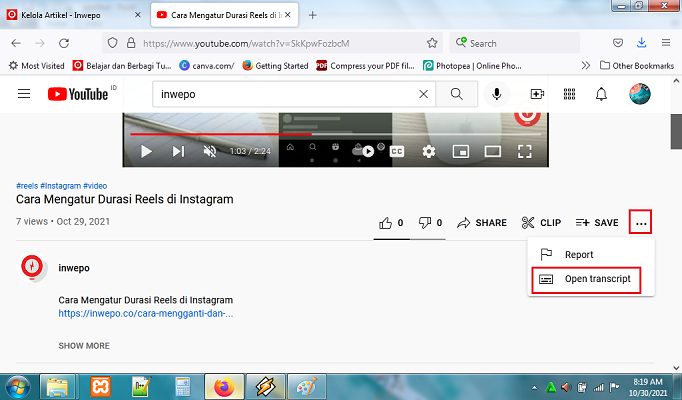
3. Secara otomatis, YouTube akan menampilkan transkip teks dari video tersebut. Namun sayangnya, tidak semua video memiliki menu transkip ini. Sejauh yang penulis coba, hanya video-video berbahasa Indonesia saja yang memiliki menu transkip. Sedangkan, untuk video berbahasa asing seperti bahasa inggris tidak muncul menu transkip.
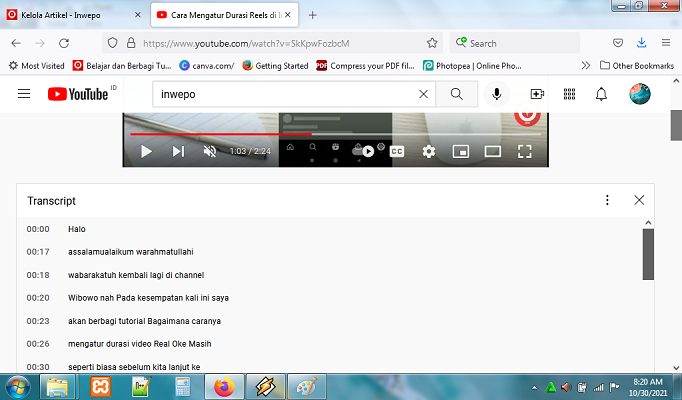
4. Salah satu keuntungan dari menu transkip, kamu bisa meng-copy atau menyalin salah satu atau beberapa bagian kalimat/ teks dari trankip tersebut. Kamu hanya perlu block pada kalimat atau teks yang dibutuhkan, dan kemudian klik Ctrl+C pada keyboard computer/laptop kamu. Setelah itu, kamu bisa paste-kan (Ctrl+V) kalimat/teks tersebut pada Word atau Notepad. Selesai.
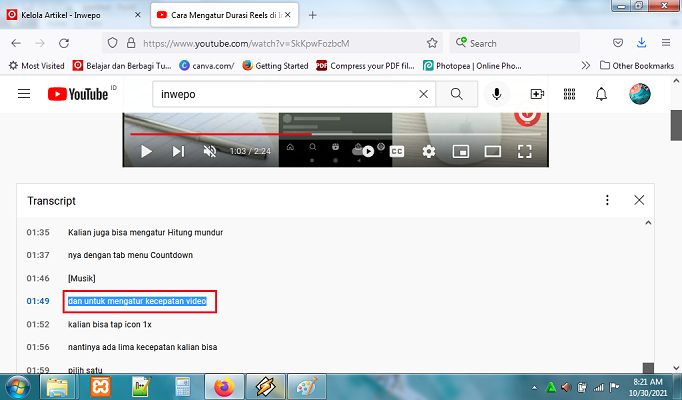
Akhir Kata
Dengan adanya fitur Open transcript ini, memudahkan kamu mengetahui semua kalimat/ teks yang disampaikan dalam video. Selain itu, dengan adanya fitur ini kamu tidak perlu menggunakan aplikasi tambahan apapun hanya untuk mengetahui teks lengkap yang ada di aplikasi itu. Kamu juga bisa menyalin satu atau beberapa bagian teks, meskipun video YouTube sedang diputar.